Unity-Projekt einrichten
- Öffnen Sie Ihr Unity-Projekt.
- Klicken Sie im Hauptmenü auf
Window > Xsolla > Edit Settings . - Geben Sie im
Inspector -Fensterbereich die Projektparameter an:- Geben Sie im Feld
Login ID die Login-ID aus dem Kundenportal an. - Wählen Sie im Feld
Authorization method die OptionOAuth2.0 aus. - Geben Sie im Feld
OAuth2.0 client ID die bei der OAuth 2.0-Einrichtung im Kundenportal erhaltene Client-ID an.
- Geben Sie im Feld
Daraufhin wird Ihr Projekt im Kundenportal mit der Demoszene verknüpft.
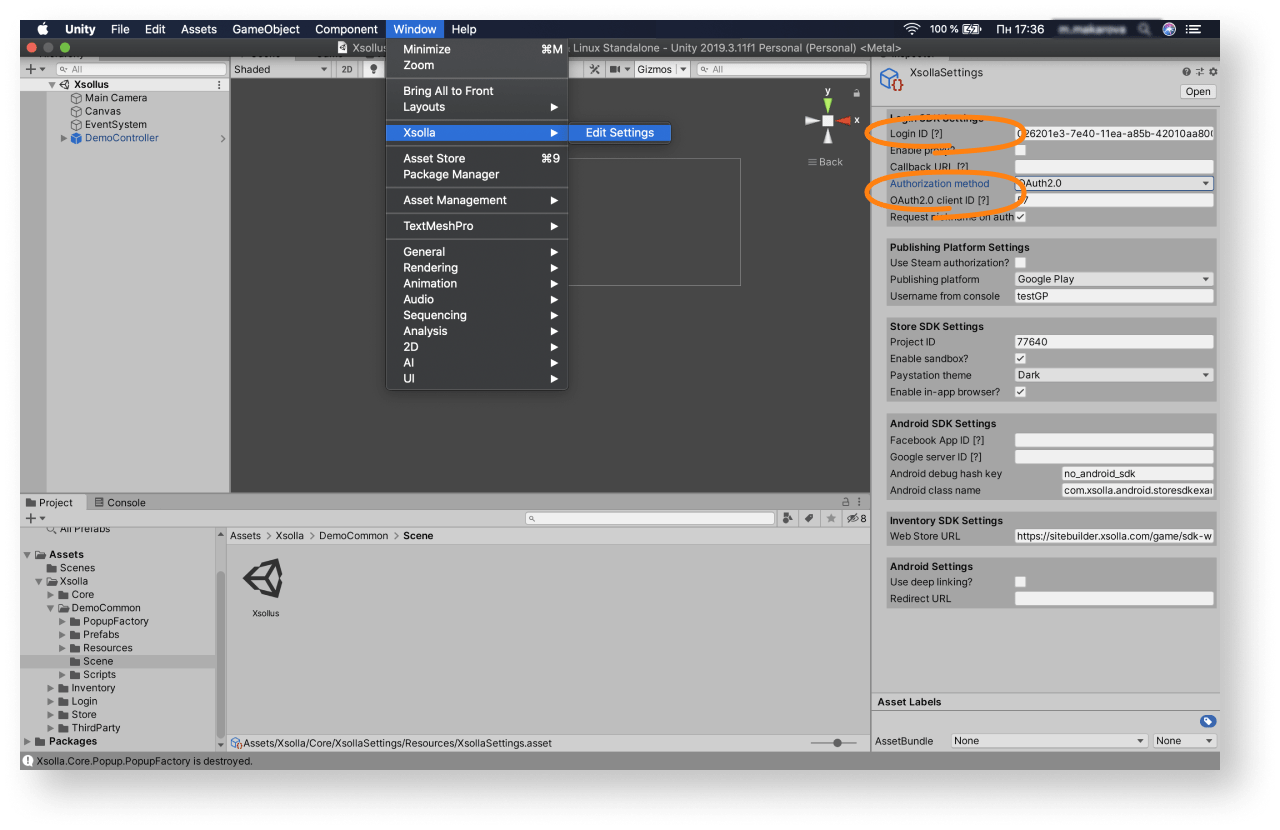
- Starten Sie die Demoszene unter
Assets > Xsolla > DemoCommon > Scene > Xsollus , und stellen Sie sicher, dass die Autorisierung und sonstige Funktionen ordnungsgemäß funktionieren. - Gestalten Sie die Benutzeroberfläche für das Anmeldesystem und sonstige Seiten Ihrer Anwendung.
Hinweis
Sie können Ihre eigene Lösung erstellen, befolgen Sie dazu die Unity-Anleitung. Alternativ können Sie die Demoszene als Vorlage verwenden. Um die Benutzeroberfläche der Demoszene an Ihre Anwendung anzupassen, verwenden Sie den Benutzeroberflächen-Baukasten.
- Richten Sie die Ereignisbehandlung entsprechend Ihrer Anwendungslogik mithilfe der SDK-Methoden ein. In den Tutorials werden die grundlegenden SDK-Funktionen Schritt für Schritt erläutert.
War dieser Artikel hilfreich?
Vielen Dank für Ihr Feedback!
Wir werden Ihr Feedback aufgreifen und dazu nutzen, Ihr Erlebnis verbessern.Weitere Informationen
Letztmalig aktualisiert:
8. Januar 2026
Haben Sie einen Tippfehler oder einen anderen Textfehler gefunden? Wählen Sie den Text aus und drücken Sie Strg+Eingabe.
